Przywrócenie zakłóconego dokumentu w słowie

- 4017
- 993
- Pani Patrycjusz Sokołowski
Podczas pracy z dokumentami słów należy je okresowo zachować. Nie stracisz danych z powodu odłączenia energii elektrycznej lub czegoś podobnego. Ale powiedzmy, że system zawiesił się i musiałeś go ponownie uruchomić. Lub przypadkowo naciskałeś „nie zapisywać” po opuszczeniu programu. Ponownie odruj kilka zdań, oczywiście możesz. Ale nagle znikną dziesiątki stron? To kilka skrupulatnych godzin pracy. Dlatego przydatne będzie dowiedzieć się, jak przywrócić ukryte słowo dokumentów.

Przydatne będzie dowiedzieć się, jak przywrócić ukryte słowo dokumentów.
Odzyskiwanie z kopii zapasowej
Po zakończeniu awaryjnego pracy (komputer nagle zawiesił lub ponownie uruchomiony) samo słowo zaoferuje przywrócenie pliku. W tym celu funkcja autosasii powinna być aktywna.
- Uruchom program. Lista dokumentów pojawi się po lewej stronie okna. Były otwarte, gdy komputer wyłączył. Wskazany jest również czas ich ostatniej zmiany.
- Znajdź ten, którego potrzebujesz. Po prostu kliknij na nich - tekst będzie wyświetlany słowem.
- Gdy tylko usuniesz listę, kopie zostaną umieszczone w koszu. Wcześniej program poprosi o potwierdzenie ich usunięcia. Lepiej być bezpiecznym - drugi raz się nie pojawią.
Ale jeśli ta lista nie została otwarta lub przypadkowo ukończyłeś pracę programu, a dokument Word nie jest zachowany - jak ją przywrócić w tym przypadku? Procedura zależy od wersji biurowej.
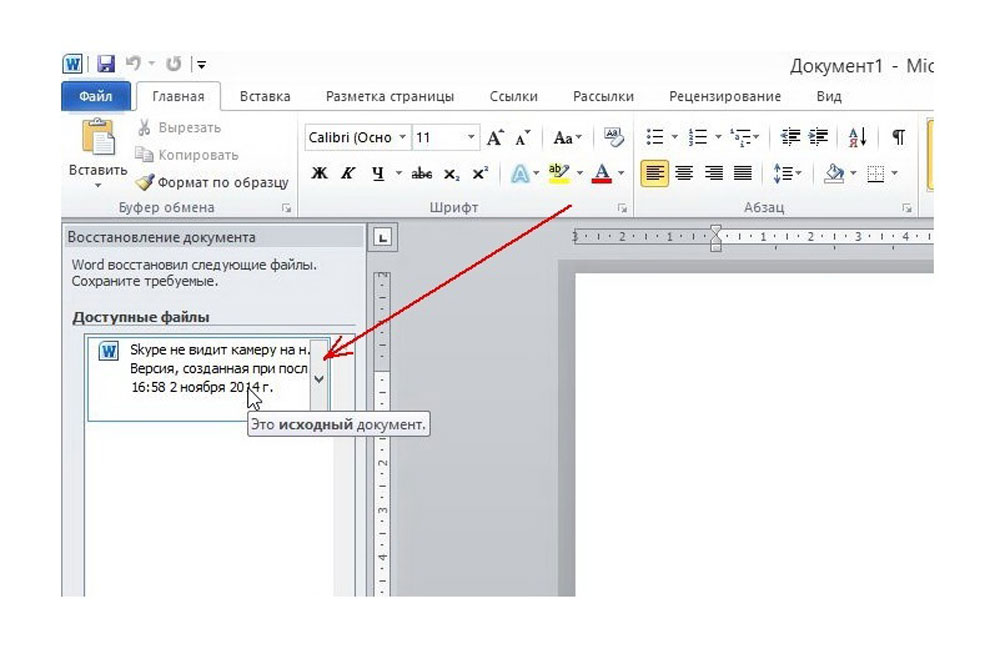
Po zakończeniu awaryjnego słowa zaoferuje przywrócenie pliku
Office 2010
Microsoft Office 2010 ma do tego specjalne narzędzie:
- Kliknij niebieski przycisk „Plik” u góry okna. Jest trochę po lewej stronie linii menu.
- Przejdź do sekcji „Informacje”.
- Poniżej znajduje się blok „wersja”. Wyświetlane są dane automatycznego ratowania z datą i godziną ostatniej zmiany.
- Kliknij „Zarządzanie wersją” i wybierz opcję „Przywróć”.
- Otworzy się folder, w którym przechowywane są kopie zapasowe. Znajdź ten, którego nazwa odpowiada dokumentowi.
- To jest plik tymczasowy. Można go usunąć po wyczyszczeniu systemu lub dysku systemowego ze śmieci. Aby kontynuować pracę z dokumentem, przekonwertuj go na format słowa. Rozpoczęcie program wyda odpowiednie powiadomienie. Aby to zrobić ręcznie, dostarczaj do pliku - zapisz jako.
Jeśli kopia jest nieprawidłowo zarejestrowana, nie będzie działać bezpośrednio, aby ją otworzyć. Ale możesz to zrobić:
- Uruchom słowo.
- Naciśnij plik - Otwórz.
- Wskaż ścieżkę do kopii.
- Na liście powyżej przycisku „Anuluj” zamiast opcji „Dokumenty” Umieść „wszystkie pliki”. Kopie rezerwowe mają ekspansję .Asd lub .WBK.
- Kliknij żądaną ikonę. Jeśli nie zapisałeś dokumentu na dysku, nazwa będzie składać się z pierwszych słów, które tam wydrukowałeś.
- W pobliżu przycisku „Otwórz”, znajdź czarną strzałkę i kliknij na nią.
- Wybierz „Przywróć”.
Domyślnie Word przechowuje te kopie w folderze, które można ukryć. Aby był wyświetlany, zrób to w ten sposób:
- Start - Panel sterowania - Projektowanie i personalizacja - Foldery (lub foldery).
- Tab „Widok”.
- Umieść znacznik obok „Włącz wyświetlanie ukrytych folderów”.
- Kliknij „Zastosuj” i „OK”.
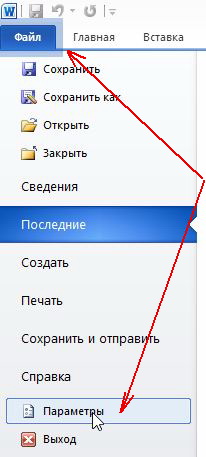
W poprzednich wersjach biurowych w menu nie ma sekcji „Informacje”. Dlatego ta metoda nie jest dostępna. Ale jest całkiem możliwe zwrócenie danych.
Office 2007
Oto jak przywrócić ukryty dokument Word 2007:
- Uruchom program.
- Kliknij logo Office w lewym górnym rogu.
- Kliknij przycisk „Parametry”.
- Przejdź do sekcji „Ochrona”.
- W bloku „Katalog danych do automatycznego kontaminacji” Pisana jest ścieżka do folderu folderu. Pamiętaj lub zapisz to.
- Usuń okno parametru.
- Kliknij ponownie logo Office i wybierz „Otwórz”.
- Ustaw ścieżkę do folderu folderu. Możesz ich używać w taki sam sposób jak w Word 2010 (otwarty i przywracający).
Ta metoda będzie działać z biurem 2003.
Rezerwowe kopie konwertera
Jeśli plik automatycznej ratowania jest uszkodzony lub podaje błąd po otwarciu, użyj konwertera kopii rezerwowych. Zwykle jest instalowany z biurem i nie jest wymagane oddzielnie. Ale w takim przypadku możesz aktywować tę funkcję ręcznie.
- Otwórz panel START - Kontrola.
- W kategorii „Program” kliknij „Programy usuwania” (lub „Programy i komponenty”).
- Punkt „Microsoft Office” lub „Microsoft Office Word”.
- Kliknij „Zmień”.
- W oknie, które się otwiera, wybierz „Dodaj komponenty” i kontynuuj.
- Przejdź do ogólnych środków biurowych - konwerterów i filtrów - konwertera plików tekstowych - Konwerter odzyskiwania tekstu.
- Wybierz opcję „Uruchom z komputera” i kliknij „Kontynuuj”. Ustawienia zajmie trochę czasu.
- Uruchom słowo.
- Naciśnij logo Office lub na niebieskim przycisku „Plik”.
- Kliknij „Parametry”, przejdź do zakładki „Dodatkowo”
- Znajdź blok „generał”. Aby to zrobić, przewiń w dół menu.
- Umieść pudełko w „Potwierdź konwersję formatu”.
Teraz możesz użyć tej opcji, jeśli wcześniej została odłączona. To dzieje się w ten sposób:
- Word, przejdź do pliku - Otwórz (w Office 2007 musisz kliknąć logo).
- Wskaż ścieżkę do kopii zapasowej i kliknij ją.
- W polu powyżej przycisku „Anuluj” ustaw parametr „Resztaż tekstu”
- Kliknij strzałkę obok „Otwórz” i wybierz „Przywrócenie”.
Jak włączyć automatyczne?
Aby nie myśleć o tym, jak przywrócić dokument Word, jeśli nie zapisałeś kopii zapasowej, włącz automatyczną konserwację. Oto, co musisz zrobić:
- Niebieski przycisk „Plik” - parametry lub biuro logo - parametry.
- Kategoria „Ochrona”.
- Umieść kontrolę w „Auto -caves Every ...” i ustaw czas. Na przykład 5 minut. A Word aktualizuje kopię co 5 minut.
- Word 2010 ma element „Zapisz najnowszą wersję podczas wyłączania”. Więc możesz zaoszczędzić przypadkowo zamknięty dokument.
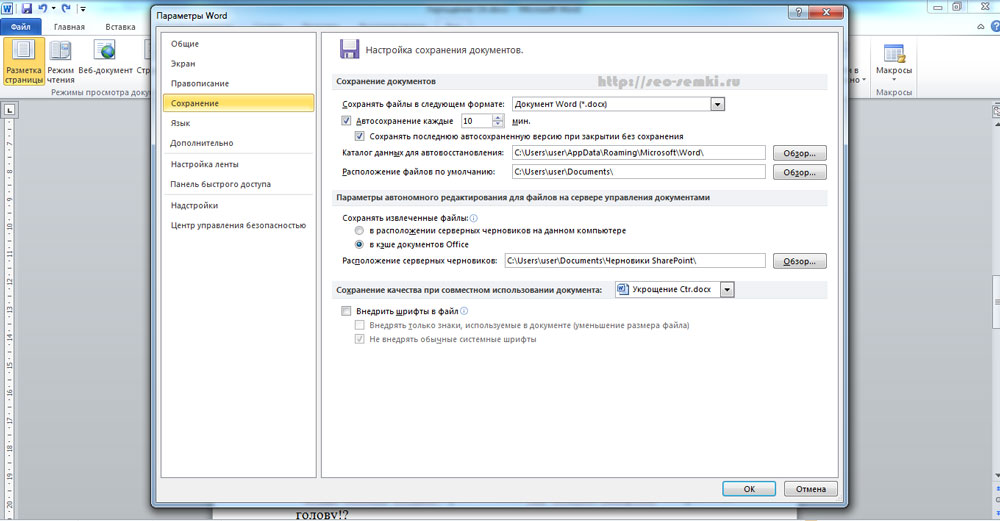
Włącz bezpieczeństwo samochodu
Dokumenty przechowywane w sieci lub w nośniku usuwanym
Plik znajdujący się na dysku flash, zewnętrzny dysk twardy, w Internecie lub w folderze sieciowym, biuro dostrzega, jak zdalne. Nie wpływa to w żaden sposób. Możesz spokojnie wydrukować. Ale jeśli wystąpią problemy z urządzeniem wymiennym, gdy pojawią się zapisywanie lub dostęp do sieci zniknie tymczasowo, dane zostaną utracone, a prace z wieloma godzinami spadną. Aby temu zapobiec, wykonaj następujące czynności:
- Niebieski przycisk „Plik” - parametry lub biuro logo - parametry.
- Sekcja „Dodatkowo”.
- W polu „Zapisz” (przewiń tuż poniżej, aby ją zobaczyć) umieść flagę w „Kopiuj pliki zdalne na komputerze”.
Więc podczas pracy z dokumentami Word utworzy dane automatycznego ratowania na komputerze. I zwrócisz je w przypadku rozpadu przewoźnika lub innej awarii.
Jak przywrócić dokument, jeśli nie ma kopii zapasowej?
Kopia zapasowa może zniknąć po zakończeniu pracy programu. Nawet z automatycznym bezpieczeństwem. A jeśli ta funkcja nie jest używana i nie jest skonfigurowana, nie będzie działać w celu zwrócenia danych za pośrednictwem interfejsu programu. Ale to nie wszystko jest takie beznadziejne. Oto jak przywrócić słowo zamknięty dokument w tym przypadku.
opcja 1
- Otwórz „mój komputer”.
- W prawym górnym rogu znajdź linię wyszukiwania. Aby otworzyć całe okno wyszukiwania, naciśnij Win+F (przycisk na klawiaturze za pomocą logo Windows). Ta sama linia znajduje się na dole menu „Start”.
- Wprowadź nazwę lub część nazwy dokumentu z tym rozszerzeniem .Asd. Wymień brakujące znaki * (gwiazda). Wyszukiwanie postrzega ten znak jako polecenie „Może istnieć jakikolwiek symbol”. Plik bez nazwy (ukryty lub zapomniany) musi być napędzany jako „*.ASD "(bez cytatów).
- Poczekaj, aż wyszukiwanie zostanie zakończone.
- Znajdź w wynikach kopię twoich kopii zapasowej danych.
- Spróbuj także napisać nazwę z rozszerzeniem .WBK.
Opcja 2
Opcja 1 nie pomogła? Tak więc po prostu nie ma automatycznie zapisanego dokumentu. Ale dane mogą znajdować się w plikach tymczasowych.
- Otwórz „mój komputer”.
- Kliknij pasek wyszukiwania. Filtry pojawią się pod nim. Wskaż w nich datę ostatniej zmiany dokumentu. Możesz ustawić zakres.
- Wprowadź nazwę z rozszerzeniem .TMP. I lepiej natychmiast szukaj "*.Tmp ", ponieważ system może nieznacznie zmienić nazwę.
- Pojawi się dość duża lista. Ale można znaleźć niezbędne dane.
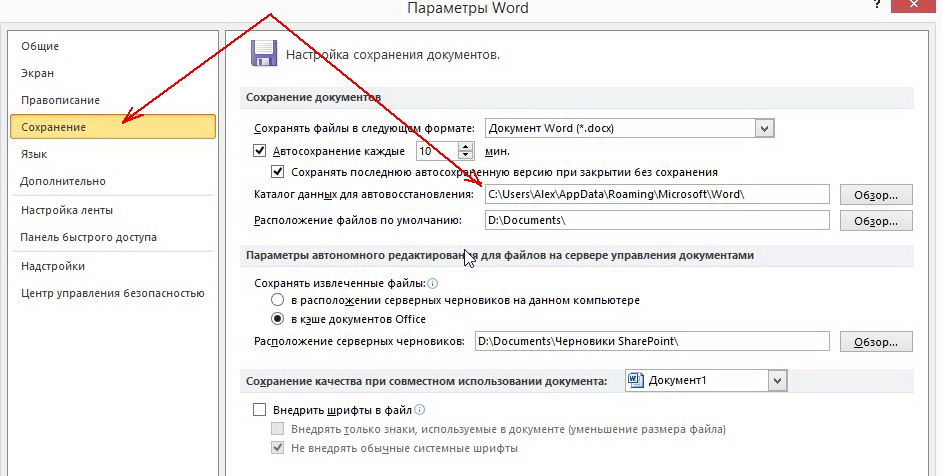
Opcja 3
Pliki tymczasowe są czasem zapisywane z ~ (tilda) na początku nazwy. Ten symbol jest dołączony do tego samego klucza, co litera „y”.
- W wyszukiwaniu ustaw datę lub zakres dat ostatniej zmiany.
- Napisz "~*.*"(bez cytatów). Więc system znajdzie wszystkie pliki, których nazwa zaczyna się na Tilda.
- Pojawi się lista. Spróbuj znaleźć w tym to, czego potrzebujesz.
Te kopie tworzenia kopii zapasowych można otworzyć w słowach w taki sam sposób, jak dane z autosasu .Reklamy. Jeśli żaden ze sposobów nie dał wyników, użyj narzędzi do przywracania plików. Na przykład doskonałe odzyskiwanie plików lub rekuva.
Pracując z ważnymi lub obszernymi dokumentami, nie zapomnij ich zapisać. Aby nie tracić postępu i nie drukować ponownie, użyj funkcji autosasu. Ale nawet w przypadku niektórych nieprzewidzianych zdarzeń można zapisać dane.
- « Czy korzystanie z komputera w burze z piorunami jest bezpieczne
- Jak zmienić kolumny i linie w programie Excel? »

